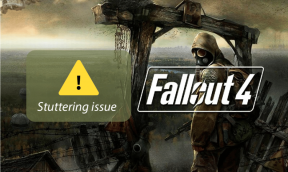7 Tips Terbaik untuk Memperbaiki Amazon Echo Terhubung ke Bluetooth tetapi Tidak Ada Masalah Suara
Bermacam Macam / / November 29, 2021
Baru-baru ini, ketika saya menghubungkan laptop saya ke Amazon Echo melalui Bluetooth, saya tidak dapat mendengar suara meskipun file media diputar secara normal. Ketika saya mencabut perangkat, audio diputar di laptop. Namun, ketika saya menghubungkannya kembali, tidak. Jika Anda juga tidak dapat mendengarkan suara di Echo dari perangkat yang terhubung dengan Bluetooth, Anda berada di tempat yang tepat.

Bukan rahasia lagi bahwa perangkat Echo yang didukung dapat digunakan sebagai speaker Bluetooth (dan dan sebaliknya). Ketika itu terjadi, Anda dapat memutar audio dari ponsel atau laptop Anda melalui Echo. Terkadang, bahkan saat Anda menghubungkan Echo ke ponsel atau laptop Anda, itu tidak memutar suara apa pun.
Mari kita lihat cara memperbaiki tidak ada masalah suara melalui Bluetooth di Amazon Echo.
Catatan: Dalam semua perbaikan yang disebutkan di bawah ini, Anda harus memiliki kesabaran. Semua perangkat memerlukan waktu untuk memperbarui informasi yang diperlukan untuk menghubungkan melalui Bluetooth.
1. Mulai ulang Perangkat Terhubung
‘Sudahkah Anda mencoba mematikan dan menghidupkannya?’ Sebelum mengubah pengaturan apa pun, mulai ulang ponsel atau laptop Anda yang berfungsi sebagai sumber audio ke Echo. Kemudian coba putar suaranya lagi.

2. Cabut gema
Sering kali, mencabut Echo dari stopkontak dan memasangnya kembali juga memecahkan masalah konektivitas Bluetooth. Melakukan itu mengatur ulang siklus daya perangkat, yang membantu dalam memperbaiki masalah apa pun. Anda harus melepas kabel daya dari perangkat Echo Anda. Kemudian tunggu setidaknya 30 detik sebelum mencolokkannya kembali.
3. Tingkatkan Volume Gema
Apakah Anda memeriksa volume Echo Anda? Terkadang, volumenya nol, dan itulah alasan tidak ada suara dari perangkat Bluetooth yang terhubung. Gunakan tombol volume pada Echo untuk memperbesar volume. Atau, ucapkan perintah 'Alexa, volume sepuluh'. Melakukan hal itu akan meningkatkan volume secara maksimal. Anda juga dapat mengucapkan perintah volume lainnya seperti 'Alexa, menambah/mengurangi volume' atau 'Alexa, volume N' — di sini, N adalah angka antara 1-10.
Juga di Guiding Tech
4. Lepaskan Kabel AUX
Adalah kabel aux terhubung ke Echo Anda? Singkirkan. Kemudian coba putar audio di laptop atau ponsel Anda melalui Bluetooth.
Namun, jika kabel aux tidak terhubung dengan Echo Anda, maka masukkan kabel aux ke soketnya sekali dan lepaskan. Terkadang, perangkat Echo mengira masih terhubung ke aux dan karenanya tidak menghasilkan output untuk perangkat yang terhubung Bluetooth. Memasukkan dan menghapusnya akan memperbaiki masalah.
5. Pasangkan Perangkat Bluetooth dengan Benar
Jika Anda menghubungkan ponsel atau laptop Anda ke Echo untuk pertama kalinya, pastikan Anda mengikuti langkah-langkah yang benar. Inilah cara melakukannya.
Langkah 1: Berada dalam jangkauan perangkat Echo Anda. Matikan Bluetooth di semua perangkat yang ada yang dipasangkan dengan Echo.
Langkah 2: Buka aplikasi Alexa dan ketuk Perangkat di bagian bawah.

Langkah 3: Pilih perangkat Echo Anda dari daftar perangkat yang tersedia.


Langkah 4: Ketuk Perangkat Bluetooth > Pasangkan perangkat baru.


Langkah 5: Aktifkan Bluetooth di ponsel atau laptop Anda. Buka pengaturan Bluetooth dan atur juga dalam mode berpasangan. Hubungkan ke perangkat Echo Anda. Tunggu beberapa saat sampai mereka dipasangkan dengan benar. Setelah koneksi berhasil, Alexa akan mengumumkan hal yang sama.
Sekarang putar suara dari ponsel atau laptop Anda yang terhubung, itu akan diputar melalui Echo. Kapan saja, jika Anda ingin berhenti bermain di Echo, Anda dapat mematikan Bluetooth di ponsel atau laptop Anda. Atau, Anda dapat mengucapkan perintah 'Alexa, disconnect.' Jika Anda menghadapi masalah saat menghubungkan ke Echo, periksa kami panduan terperinci untuk menghubungkan ponsel dan laptop ke Echo.
6. Hubungkan ke perangkat Bluetooth Kanan
Meskipun perangkat Echo dapat mengingat beberapa perangkat Bluetooth, perangkat tersebut hanya dapat dihubungkan ke satu perangkat dalam satu waktu. Jadi pastikan Echo terhubung ke perangkat yang Anda coba sambungkan dan bukan ke perangkat lain.
Catatan: Echo terhubung ke perangkat Bluetooth yang terakhir terhubung jika ada beberapa perangkat dalam jangkauan.
Untuk itu, putuskan dulu koneksi Bluetooth yang ada dengan mengatakan 'Alexa, disconnect.' Kemudian hubungkan ke perangkat tertentu dengan mengatakan 'Alexa, pasangkan dengan [nama perangkat]' atau 'Alexa, sambungkan ke [perangkat nama]'.
Tip: Anda harus menonaktifkan Bluetooth di perangkat lain untuk sementara waktu untuk menghubungkan Echo ke perangkat Anda dengan benar.
Juga di Guiding Tech
7. Putuskan sambungan Perangkat Bluetooth
Jika masalah berlanjut setelah mencoba solusi di atas, Anda harus melupakan perangkat Bluetooth. Terkadang, meskipun aplikasi Alexa menunjukkan bahwa perangkat terhubung, itu tidak terhubung dengan benar. Itu sebabnya Anda tidak dapat mendengar suara dari Echo.
Untuk memperbaikinya, Anda harus melupakan perangkat Bluetooth yang bermasalah dari aplikasi Alexa. Untuk itu, buka aplikasi Alexa dan ketuk Perangkat di bagian bawah. Buka perangkat Echo Anda dari Echo & Alexa > Nama perangkat Echo Anda. Pilih Perangkat Bluetooth. Ketuk perangkat Anda dan tekan Lupakan perangkat.


Kemudian, pasangkan lagi dengan Echo Anda, seperti yang ditunjukkan di atas. Jika masalah masih berlanjut, buka menu pasangan dan ketuk opsi untuk melupakan semua perangkat yang dipasangkan.
Bonus: Perintah Alexa untuk Bluetooth
Berikut adalah beberapa perintah yang berguna yang dapat digunakan dengan Alexa untuk Bluetooth.
Pasangkan Perangkat
Ucapkan perintah 'Alexa, pasangkan'. Ini akan memulai proses pemasangan pada Echo.
Hubungkan ke Perangkat Tertentu
Jika Anda telah memasangkan beberapa perangkat Bluetooth ke Echo, Anda dapat terhubung ke perangkat tertentu dengan mengucapkan perintah 'Alexa, sambungkan ke [nama perangkat]'.
Putuskan sambungan dari Perangkat Bluetooth
Untuk memutuskan sambungan dari perangkat tertentu atau perangkat yang saat ini terhubung, ucapkan perintah 'Alexa, disconnect' atau 'Alexa, disconnect dari [nama perangkat]'.
Juga di Guiding Tech
Tes suara
Menggunakan Echo Dot atau Echo yang lebih besar akan menghemat kesulitan menggunakan speaker Bluetooth lain. Selain cerdas, juga menghemat ruang. Kami berharap solusi di atas membantu Anda mendapatkan kembali output suara Bluetooth di Echo.
Selanjutnya: Melihat fitur Drop in di aplikasi Alexa? Kami menjelaskan secara rinci perbedaannya dengan fitur panggilan biasa.